Crie um ponto de extremidade do balanceador de carga para o FabricPool
 Sugerir alterações
Sugerir alterações


Ao configurar o StorageGRID para uso com o FabricPool, você deve configurar um ponto de extremidade do balanceador de carga e fazer o upload do certificado de ponto de extremidade do balanceador de carga, que é usado para proteger a conexão entre o ONTAP e o StorageGRID.
-
Você está conetado ao Gerenciador de Grade usando um navegador da web suportado.
-
Você tem a permissão de acesso root.
-
Você tem os seguintes arquivos:
-
Certificado do servidor: O arquivo de certificado do servidor personalizado.
-
Chave privada do certificado do servidor: O arquivo de chave privada do certificado do servidor personalizado.
-
Pacote CA: Um único arquivo opcional contendo os certificados de cada autoridade de certificação de emissão intermediária (CA). O arquivo deve conter cada um dos arquivos de certificado CA codificados em PEM, concatenados em ordem de cadeia de certificados.
-
Para obter detalhes sobre esta tarefa, Configurar pontos de extremidade do balanceador de cargaconsulte .
-
Selecione CONFIGURATION > Network > Load balancer endpoints.
-
Selecione criar.
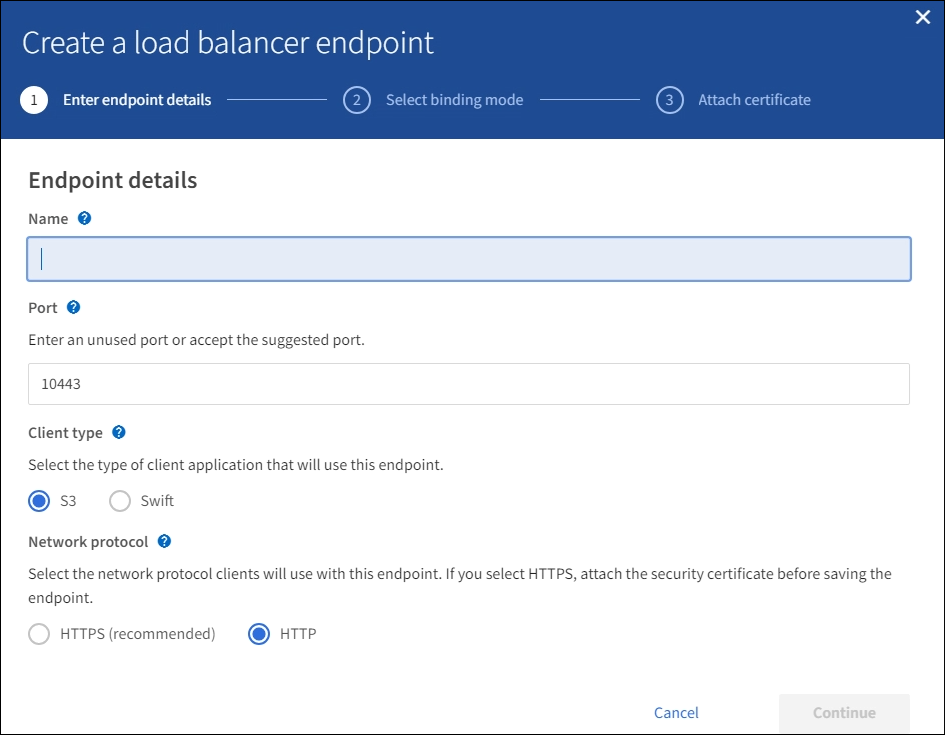
-
Introduza os detalhes do endpoint.
Campo Descrição Nome
Um nome descritivo para o endpoint
Porta
A porta StorageGRID que você deseja usar para balanceamento de carga. Esse campo é padrão para 10433, mas você pode inserir qualquer porta externa não utilizada. Se você inserir 80 ou 443, o endpoint será configurado apenas em nós de Gateway, uma vez que essas portas são reservadas em nós de administração.
Observação: as portas usadas por outros serviços de grade não são permitidas. Consulte Referência da porta de rede.
Forneça esse mesmo número de porta ao ONTAP ao anexar o StorageGRID como uma categoria de nuvem do FabricPool.
Tipo de cliente
Selecione S3.
Protocolo de rede
Selecione HTTPS.
Nota: O uso de HTTP é suportado, mas não recomendado.
-
Selecione continuar.
-
Especifique o modo de encadernação.
Use a configuração Global (recomendado) ou restrinja a acessibilidade deste ponto final a um dos seguintes:
-
Interfaces de rede específicas de nós específicos.
-
Endereços IP virtuais (VIPs) específicos de alta disponibilidade (HA). Use essa seleção somente se você precisar de níveis muito mais altos de isolamento de workloads.
-
-
Selecione continuar.
-
Selecione carregar certificado (recomendado) e navegue até o certificado do servidor, a chave privada do certificado e o pacote CA opcional.
-
Selecione criar.

|
As alterações a um certificado de endpoint podem levar até 15 minutos para serem aplicadas a todos os nós. |


